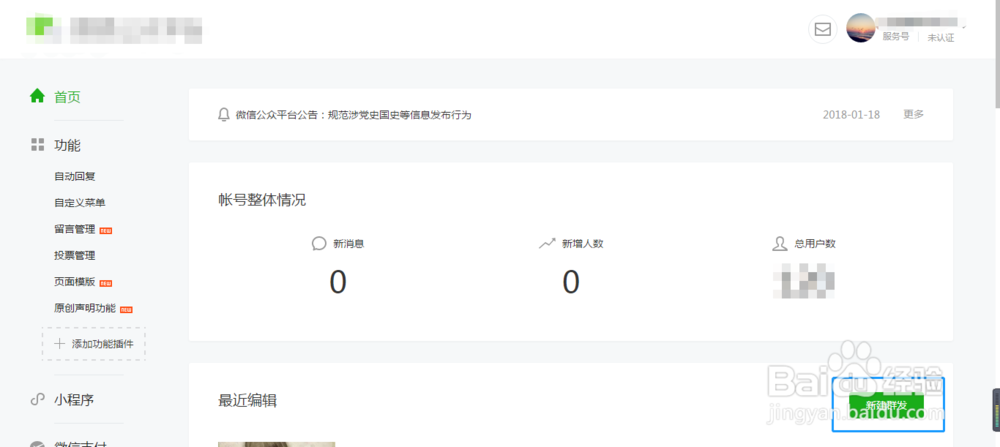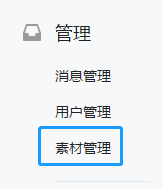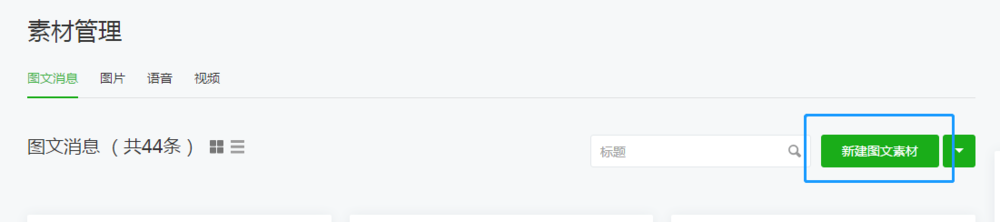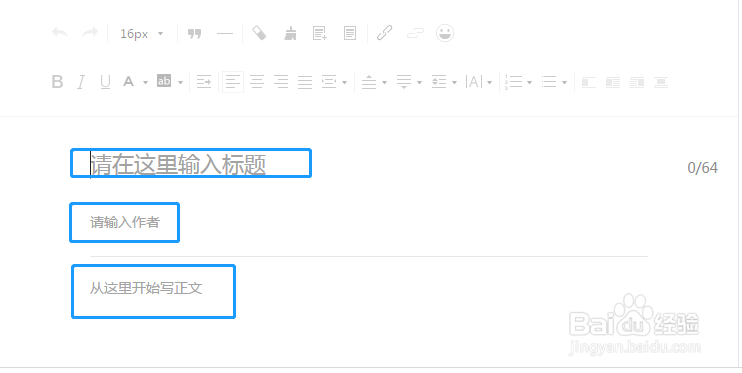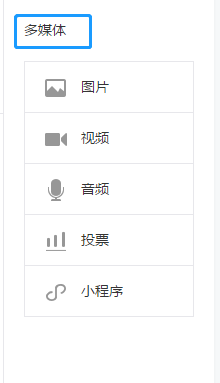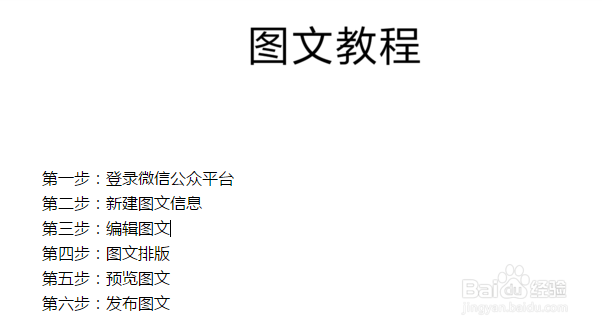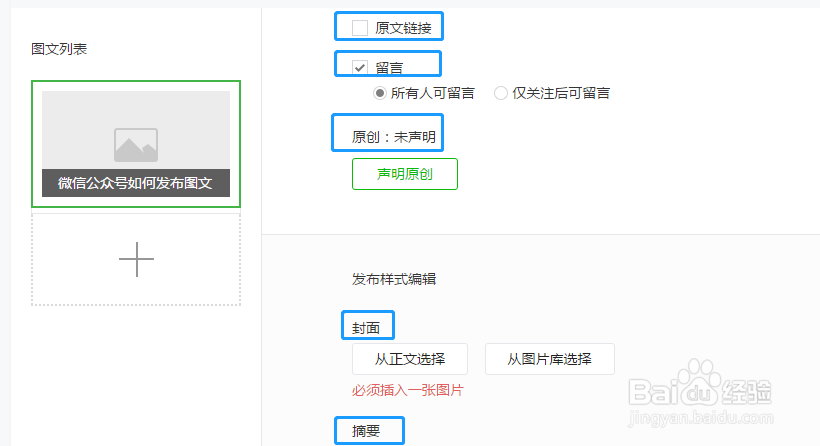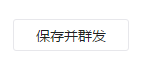微信公众号怎么发布图文消息
1、输入账号密码登录微信公众号,可以看到【新建群发】
2、点击【新建群发】,选择【新建图文消息】→【自建图文】,进入编辑图文页面
3、还可以在【管理素材】中选择【素材管理】→【新建图文素材】,进入编辑图文页面
4、依次输入文章标题,作者,和正文内容
5、正文内容输入完成后,进行简单的排版,不熟悉的有时间多看下
6、简单的排版过后,在段落间可以插入图片、音频、视频等素材
7、设置封面,摘要,勾选留言,这些是必备设置,是自己的原创文章可以声明原创。根据需要添加原文链接。
8、基本的图文就编辑完成,点击下方的【保存】,【预览】看下有没有问题
9、没有问题的话就可以发布了,点击【保存并群发】
10、点击【群发】,扫码发布成功
声明:本网站引用、摘录或转载内容仅供网站访问者交流或参考,不代表本站立场,如存在版权或非法内容,请联系站长删除,联系邮箱:site.kefu@qq.com。
阅读量:31
阅读量:45
阅读量:75
阅读量:89
阅读量:87